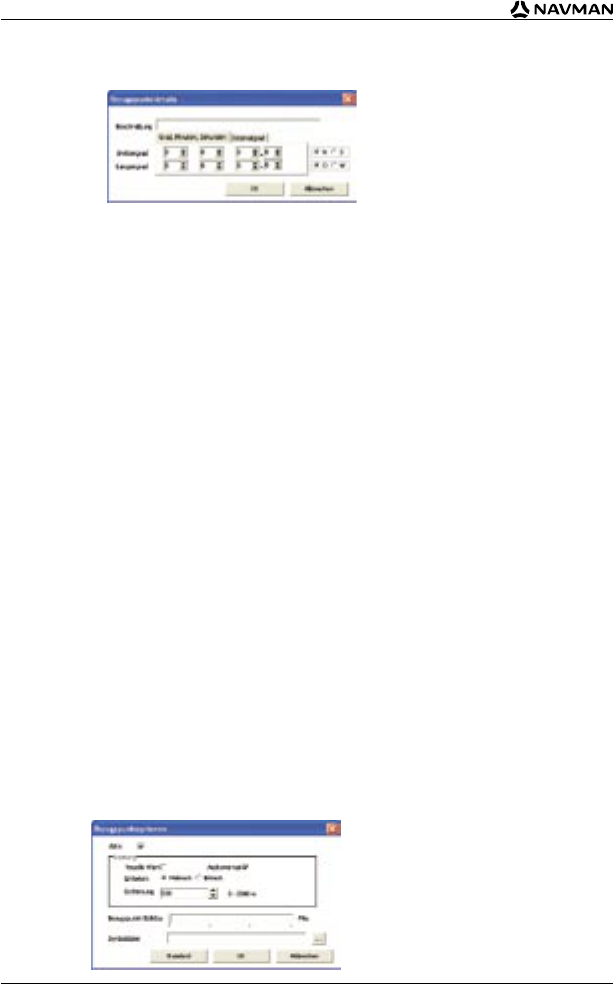62
iCN 530 | Benutzerhandbuch
2. Fügen Sie ein Sonderziel zu der SZ-Datei hinzu.
• Klicken Sie im Fenster SZ-Editor im Menü Bearbeiten auf Neu.
Das Fenster Bezugspunktdetails wird geöffnet.
• Geben Sie in das Feld Beschreibung eine Beschreibung des Sonderziels ein.
• Geben Sie in der Registerkarte Grad, Minuten, Sekunden den Grad, die Minuten und
die Sekunden der Sonderzielbreite in die Breitengrad-Felder ein oder wählen Sie die
Angabe aus.
• Geben Sie in der Registerkarte Grad, Minuten, Sekunden den Grad, die Minuten und
die Sekunden der Sonderziellänge in die Längengrad-Felder ein oder wählen Sie die
Angabe aus.
• Klicken Sie auf OK, um das SZ zu speichern.
3. Wiederholen Sie Schritt 2, bis alle Sonderziele zur SZ-Datei hinzugefügt wurden.
4. Klicken Sie im Menü Datei auf Speichern.
Die SZ-Datei wird gespeichert.
5. Führen Sie die Schritte unter Speichern einer benutzerdefinierten SZ-Datei auf dem iCN
weiter unten durch.
Importieren einer benutzerdefinierten SZ-Datei
1. Laden Sie eine SZ-Datei aus dem Internet herunter und speichern Sie
sie auf Ihrem Computer.
2. Öffnen Sie die SZ-Datei mit dem SZ-Editor.
• Klicken Sie im Menü Landkarte von Smart Desktop auf Sonderziele.
Das Fenster SZ-Editor wird geöffnet.
• Klicken Sie im Fenster SZ-Editor im Menü Datei auf Textdatei öffnen.
Das Dialogfeld Öffnen wird geöffnet.
• Wählen Sie die SZ-Datei auf Ihrem lokalen oder Netzwerk-Laufwerk aus und klicken
Sie auf Öffnen.
3. Führen Sie die Schritte unter Speichern einer benutzerdefinierten SZ-Datei auf dem iCN
weiter unten durch.
Speichern der benutzerdefinierten SZ-Datei auf dem iCN
1. Klicken Sie in Smart Desktop im Menü Landkarte auf Sonderziele.
Das Fenster SZ-Editor wird geöffnet.
2. Klicken Sie im Fenster SZ-Editor im Menü Datei auf Auf Gerät speichern.
Das Fenster Bezugspunktoptionen wird geöffnet.